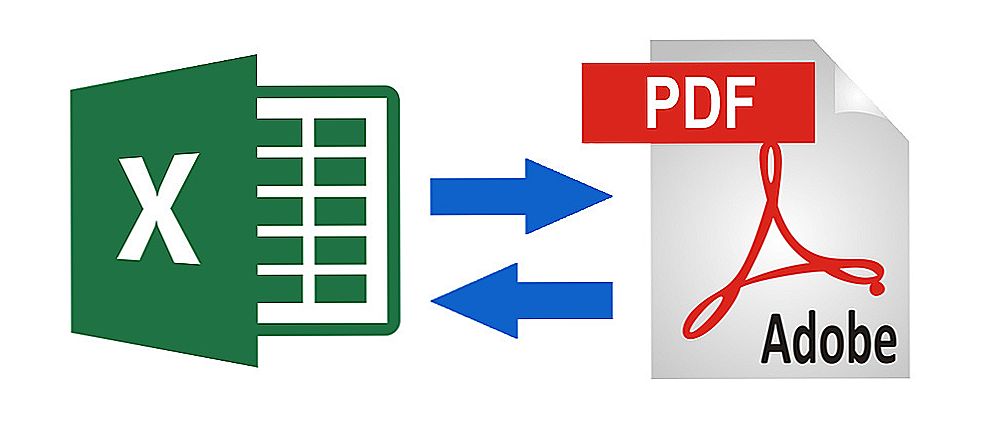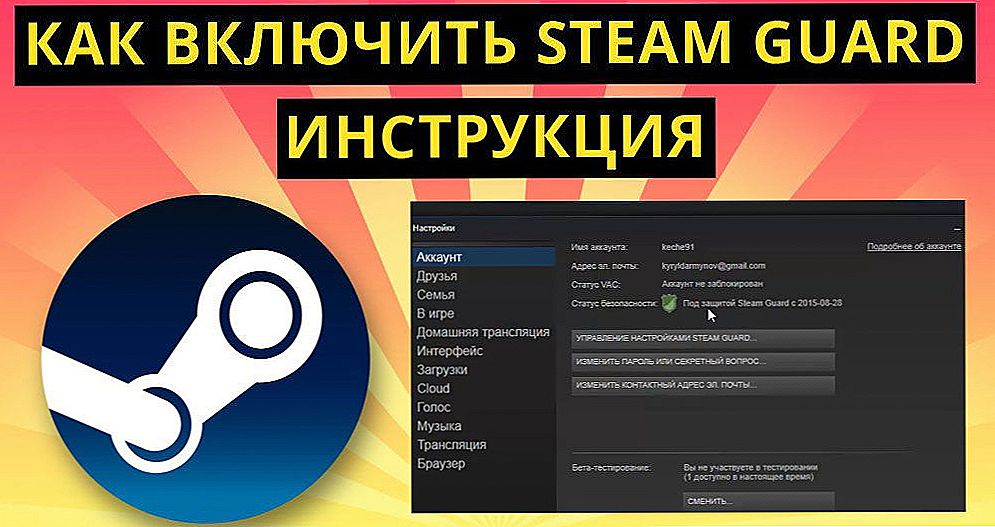Suvremeni korisnici računalne tehnologije ne ograničavaju se na korištenje samo tehničkog resursa samog uređaja. Korištenje računalne opreme, možete posjetiti razne web stranice na internetu, crtanje korisne informacije od njih. Dobro je ako paket za pružatelje usluga nije popraćen nikakvim prometnim ograničenjima. U ovom slučaju, ne možete ni razmišljati o tome koliko ste sjedili na internetu, koliko sadržaja želite preuzeti. Ako koristite paket koji je popraćen određenim ograničenjem prometa, morate održavati odgovarajuće kontrole kako ne biste prekoračili postavljenu granicu.

Čak iu pozadini, OS može prouzročiti promet. Kako ograničiti njezine apetite - u našem novom članku
Nažalost, ponekad se morate suočiti s neugodnim "iznenađenjem", čiji je krivac vaš Windows 10 operativni sustav. Bez vaše želje intenzivno jede promet. Naravno, malo je vjerojatno da ćete biti zadovoljni s takvim "ekscentricitetima" sustava Windows 10, vjerojatno nećete raditi ništa. S pravom, neaktivnost će dovesti do činjenice da će vaš Windows 10 pojesti sav promet, zbog čega jednostavno ne možete ući na Internet, u krajnjem slučaju ćete morati naplatiti dodatne troškove.Spremni smo vam otkriti tajne kako uspješno uspostaviti kontrolu prometa, koje radnje trebamo poduzeti kako bismo uklonili svoje dodatne troškove.
sadržaj
- 1 Načini smanjenja potrošnje prometa
- 1.1 Praćenje komunalnih usluga
- 1.2 Onemogućavanje ažuriranja OS
- 1.3 Onemogućite ažuriranja aplikacije OS
Načini smanjenja potrošnje prometa
Nemojte se žuriti reći zbogom Windows 10 samo zbog toga što je tako nemilosrdno jesti promet. U načelu, operacijski sustav može biti "privijen" postavljanjem kontrole nad njom, dopuštajući mu da izvrši samo one radnje koje odobrite. To nije tako teško, ali važno je da se prilagodite činjenici da ćete morati obavljati još nekoliko manipulacija.
Praćenje komunalnih usluga
Preporučujemo da prvo vidite kako se promet potroši. To je osobito važno kada imate takav problem nakon instalacije sustava Windows 10. Da biste to učinili, prvo unesite "Postavke", a zatim slijedite redak "Mreža i internet", a zatim s lijeve strane prozora odaberite drugi redak "Korištenje podataka", kliknite preko nje. Odmah ćete se preusmjeriti na stranicu na kojoj će se prikazati podaci o tome kako je vaš promet potrošen u posljednjem mjesecu.
Ako imate interes za koji određeni program tako nemilosrdno jede promet, preporučujemo da kliknete na "Pojedinosti o korištenju". Neposredno nakon toga, na zaslonu će se pojaviti popis u kojem će biti navedeni svi programi i aplikacije instalirane na sustavu Windows 10 koje će bez vašeg znanja potrošiti internetske usluge davatelja internetskih usluga, prekoračujući time ograničenje.
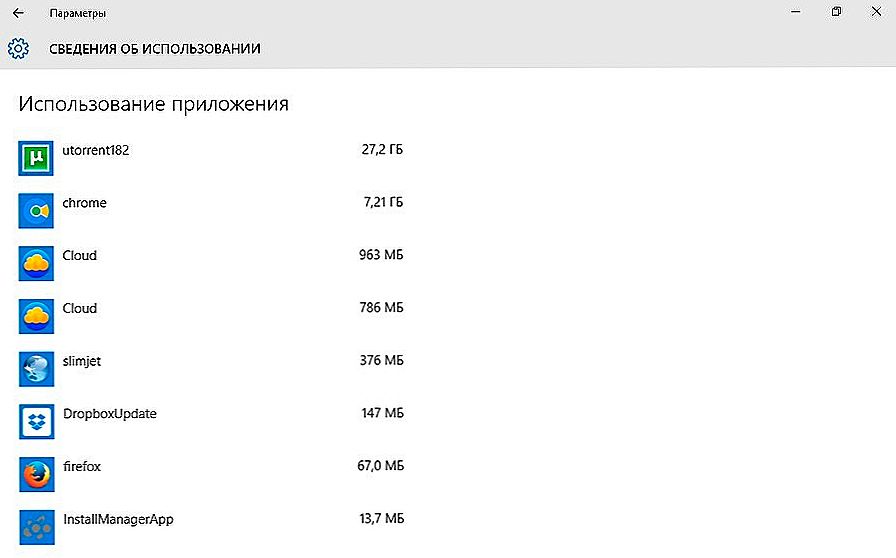
Prikazuje statistiku prometa za aplikacije.
Naravno, preporučujemo da se upoznate s ovim popisom i odmah uklonite aplikacije koje vas ne zanimaju i nikada ih ne upotrebljavate. Ako vam je program od interesa, ali ste primijetili da aktivno jede i ograničenje vašeg interneta, preporučujemo da ubrizgavate njegovu "voracity". Činjenica je da je većina aplikacija usredotočena na automatsko preuzimanje ažuriranja. Naravno, takve akcije izazivaju potrošnju većeg broja internetskih resursa. Da ne biste potrošili mjesečno ograničenje tako nepromišljeno, morate preuzeti kontrolu nad automatskim ažuriranjem softvera. Ako nema hitne potrebe za takvim ažuriranjem, predlažemo da ga jednostavno isključite.Čak i ako se pojavi potreba kasnije, uvijek možete ručno pokrenuti proces ažuriranja.
Onemogućavanje ažuriranja OS
Programeri softvera uvijek primjenjuju automatska ažuriranja za mnoge programe, kao i za operacijske sustave. Ovo je dobar prijedlog programera, budući da su kodovi ugrađeni u datoteke ažuriranja, njihova je akcija usmjerena na ispravljanje nedostataka otkrivenih u procesu izravne upotrebe softvera.
Operativni sustav također osmišljavaju razvojni programeri za sustavno primanje datoteka ažuriranja, tako da s niskom stopom prometa koju je dodijelio pružatelj, korisno je "uputiti" o ovom i samom Windowsu 10 o takvim postojećim ograničenjima. To je lako napraviti ako slijedite nekoliko koraka u nizu. U donjem lijevom kutu nalazi se ikona mrežne veze, klikom desnom tipkom miša. Na popisu koji će se pojaviti, pronađite liniju "Mreža", kliknite na ovu stavku. U prozoru koji se otvori odaberite opciju Wi-Fi, kliknite ga. Pronađite točno svoju bežičnu mrežu, idite na njega i idite na liniju "Napredne postavke".Na novoj stranici koja se otvori, od vas će se tražiti da poboljšate kontrolu, kako biste uspostavili ograničenu vezu.
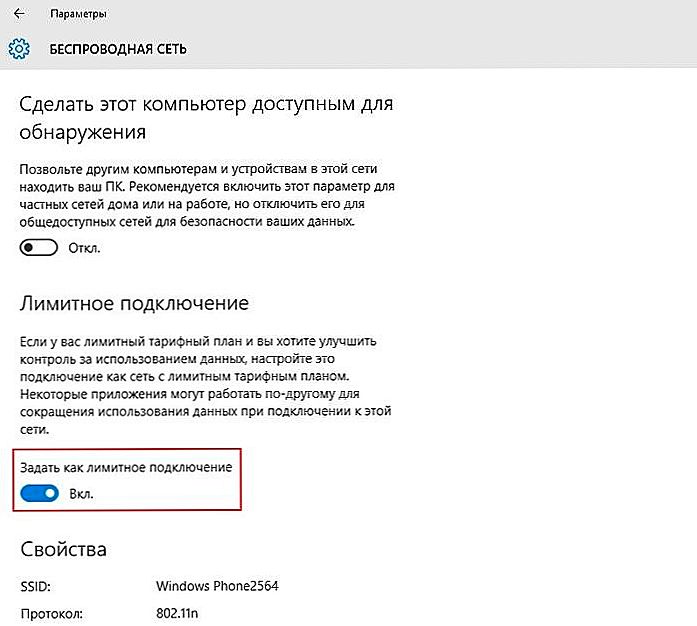
U tom će slučaju aplikacije biti ograničene vezama za ažuriranje resursa.
I važno je imati na umu i da je sustav Windows 10 spreman za ažuriranje ne samo na službenim Microsoftovim web stranicama, već i iz resursa treće strane. To omogućava, s puno posla, brzo ažuriranje operacijskog sustava. Međutim, zajedno s tim, OS troši više prometa, jer ne samo da se ažurira iz različitih izvora, već također distribuira sam izvor, povećavajući potrošnju prometa. Načelo ažuriranja identično je distribuciji torrentova.
Da biste uklonili takve nepoželjne posljedice za vas, kada netko samo "jede" promet koji vam je dodijeljen, idite na "Parametri", a zatim pronađite opciju odgovornu za ažuriranje i sigurnost, a zatim odmah idite na odjeljak u kojem su postavljeni parametri Ažuriranja sustava Windows. Zatim ćete ponovo morati napraviti prijelaz tako da u početku idete na "Napredne postavke", a zatim prijeđite kroz liniju koja vas zatraži da odaberete kako i kada primiti ažurirane datoteke. Sada ćete sigurno pronaći opciju za ponuditi ažuriranja iz različitih izvora, trebate ga isključiti.
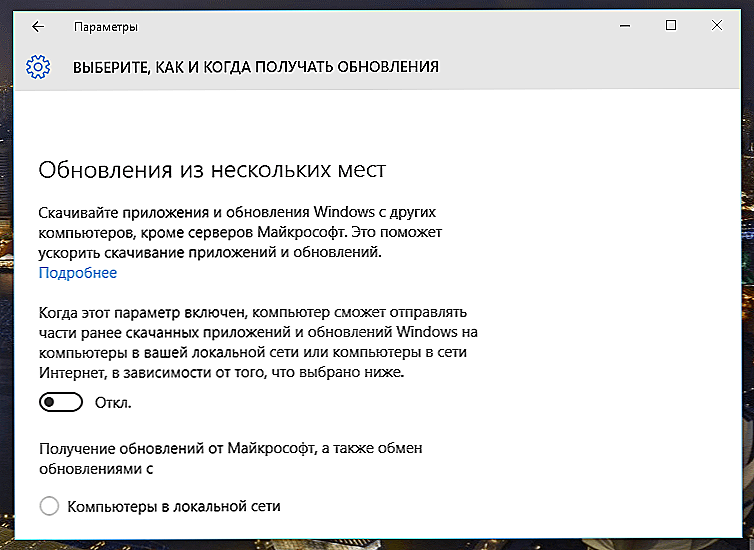
Onemogućite ažuriranje s više mjesta u sustavu Windows 10
Onemogućite ažuriranja aplikacije OS
Ažuriranje "voli" ne samo Windows 10, već i one aplikacije koje su u početku instalirane s operativnim sustavom. Također možete onemogućiti njihovo automatsko ažuriranje, ali samo kroz parametre samog Windows trgovine.
U početku pokrenite Windows aplikacijsku trgovinu, a zatim zadržite miš iznad ikone profila i kliknite na popis "Opcije" koji se otvori. Sada ćete pronaći stavku "Ažuriraj aplikacije automatski", kliknite na nju. Popis aplikacija će se pojaviti u novom prozoru, pored kojeg će se prekidač postaviti, pomaknite klizač na "Onemogućeno". Nakon toga, čak i aplikacija koja će "uživati" vaš promet s užitkom više neće moći to učiniti, odnosno, riješit ćete se tako ozbiljnog problema.
Nemojte zaboraviti vidjeti ono što imate u pokretanju. Ponekad korisnik sam ne sumnja da uvijek ima bujicu u aktivnom načinu rada koji sudjeluje u izvanškolskoj upotrebi prometa. Uklonite ga i slične programe od potrebnog pokretanja. Važno je imati na umu da čak i aplikacija kao što je Skype jede promet u vrlo velikim količinama, posebno u vrijeme videopoziva.
Vrlo aktivno privlače preglednike prometa, a bez kojih ne možete, ali programeri su bili zabrinuti zbog činjenice da biste mogli varati i spremiti, smanjujući potrošnju internetskih resursa. Da biste to učinili, možete upotrijebiti posebnu aplikaciju za Google Chrome, koja se zove "Štednja prometa".
Korisno je onemogućiti sinkronizaciju parametara operacijskog sustava. To se može učiniti jednostavno tako da odete na "Opcije", a zatim idete na "Računi". Tamo možete pronaći opciju koja je odgovorna za sinkronizaciju, odnosno ga onemogućiti.
Dakle, ako ne ostanete u stanju mirovanja, ali pokušavate poboljšati performanse sustava, smanjiti potrošnju prometa, upotrebljavati naše preporuke, gotovo odmah ćete osjetiti pozitivne promjene. Nemojte se bojati poteškoća, oni nisu tako strašni kao što se čini na početku, prevladati probleme, naoružani korisnim znanjem.